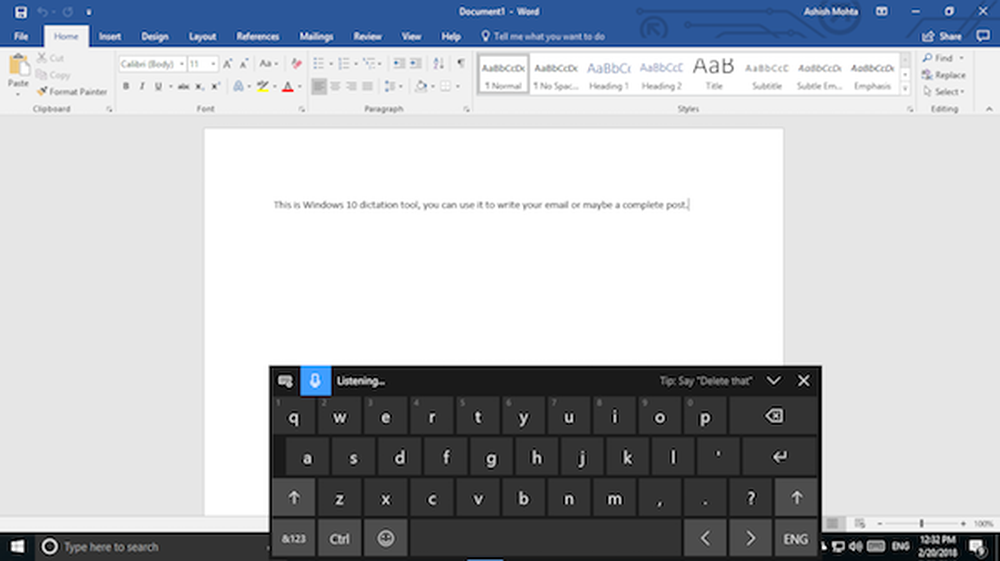Cum se utilizează camera web pentru a înregistra video și pentru a face fotografii în Windows 10
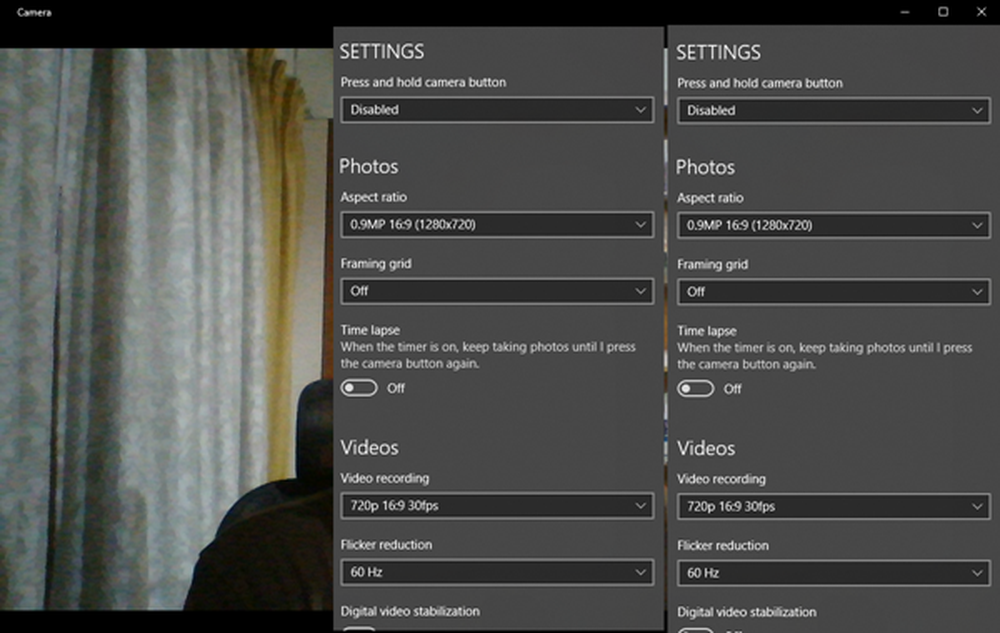
O cameră web este un hardware esențial dacă vă aflați în apeluri video pentru munca dvs. sau doar pentru a păstra legătura cu prietenii și familia. În timp ce majoritatea camerelor web, fie încorporate, fie conectate în exterior pot fi detectate ca dispozitive plug and play, dacă doriți să înregistrați video și să faceți fotografii în Windows 10, urmați-ne.
Aproape fiecare OEM Webcam rulează software-ul camerei. Aplicația vă permite să fotografiați, să înregistrați videoclipuri și, de asemenea, să adăugați efecte în timp ce vă aflați într-un apel video. Puteți descărca întotdeauna software-ul de pe site-ul lor web sau de la unitatea care a venit împreună cu cutia.
În cazul în care software-ul nu este chestia ta, și tot ce vrei este simplu, punct și film video și imagini, built-in Aplicația Aparat foto în sistemul dvs. de operare Windows 10/8 ar trebui să fie capabil să o facă destul de ușor.
Cum să folosiți camera web pentru a fotografia

Windows 10 are o aplicație Cameră care poate accesa camera web. Căutați aplicația Cameră și lansați-o. Vă oferă următoarele lucruri:
- Fa poza
- Trageți video
- Interval de timp
- Configurați setările pentru rezoluția video și dimensiunea imaginii.
Faceți clic pe pictograma care spune că faceți o fotografie. Se va face o fotografie și se va salva în folderul Camera Roll din dosarul Imagini al contului de utilizator - de ex. în C: \ Utilizatori \ Imagini \ Camera Roll pliant. De asemenea, oferă o caracteristică de temporizare și un mod de explozie a fotografiilor.
Cum se utilizează camera Web pentru a înregistra video
Pentru a realiza un videoclip, căutați o pictogramă de cameră video, chiar deasupra pictogramei imaginii. Selectați pentru a comuta. Faceți clic pe acea pictogramă și va începe înregistrarea. Numai atunci când apăsați din nou pe pictograma camerei video, se va opri.
Atât în modul video, cât și în modul Cameră foto, veți putea accesa setul de pictograme din partea superioară a aplicației, ceea ce vă va permite să reglați expunerea și focalizarea. Pentru a deschide Setările, faceți clic pe pictograma roții din colțul din dreapta sus.

Dacă sunteți în continuare pe Windows 8.1 / 8, include și o aplicație pentru cameră și funcționează exact ca Windows 10. Doar lansați aplicația pentru cameră și puteți începe să faceți fotografii și clipuri video salvate în folderul Roll Camera conturi imagine dosar.
Utilizatorii Windows 7 pot fi obligați să utilizeze un software de înregistrare a camerelor web.